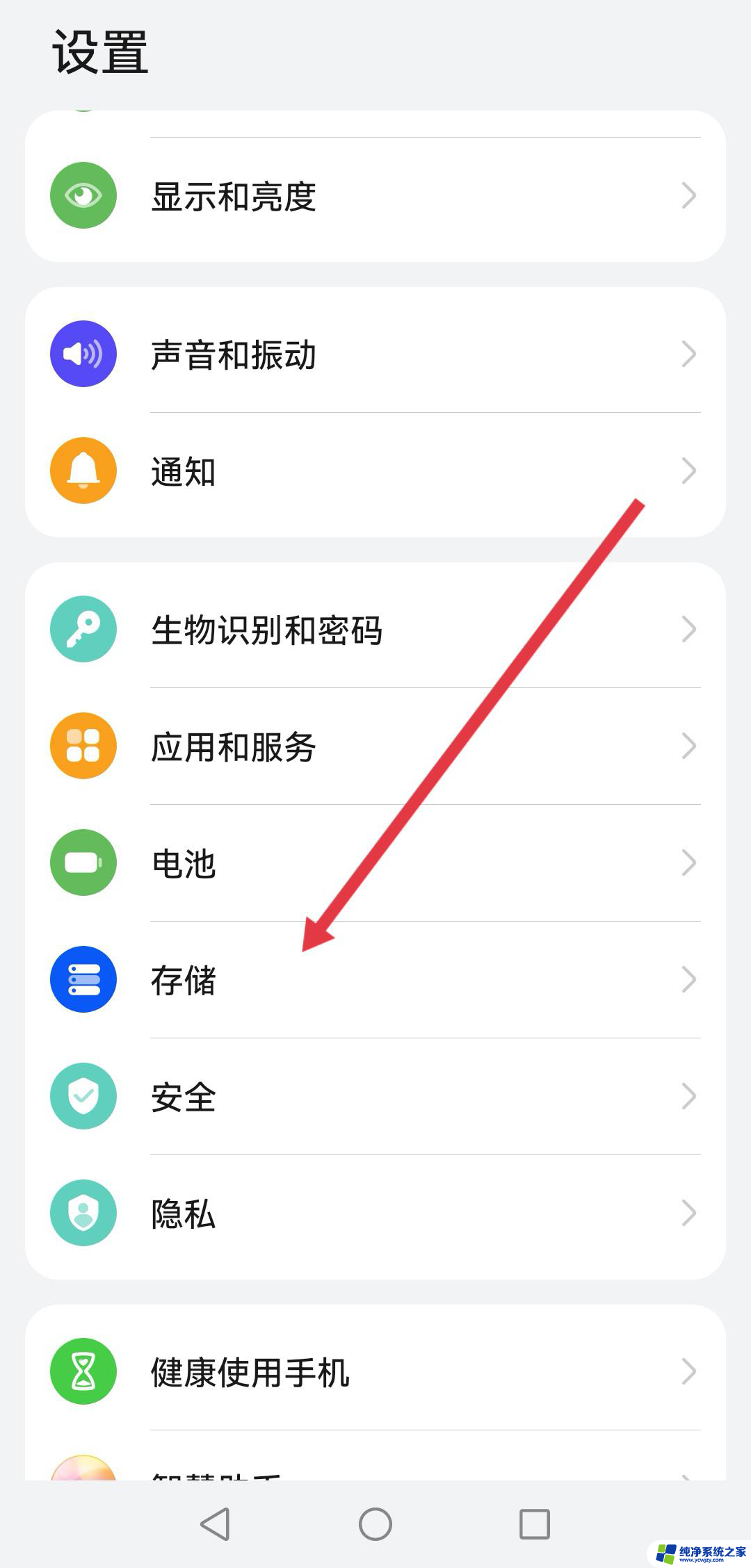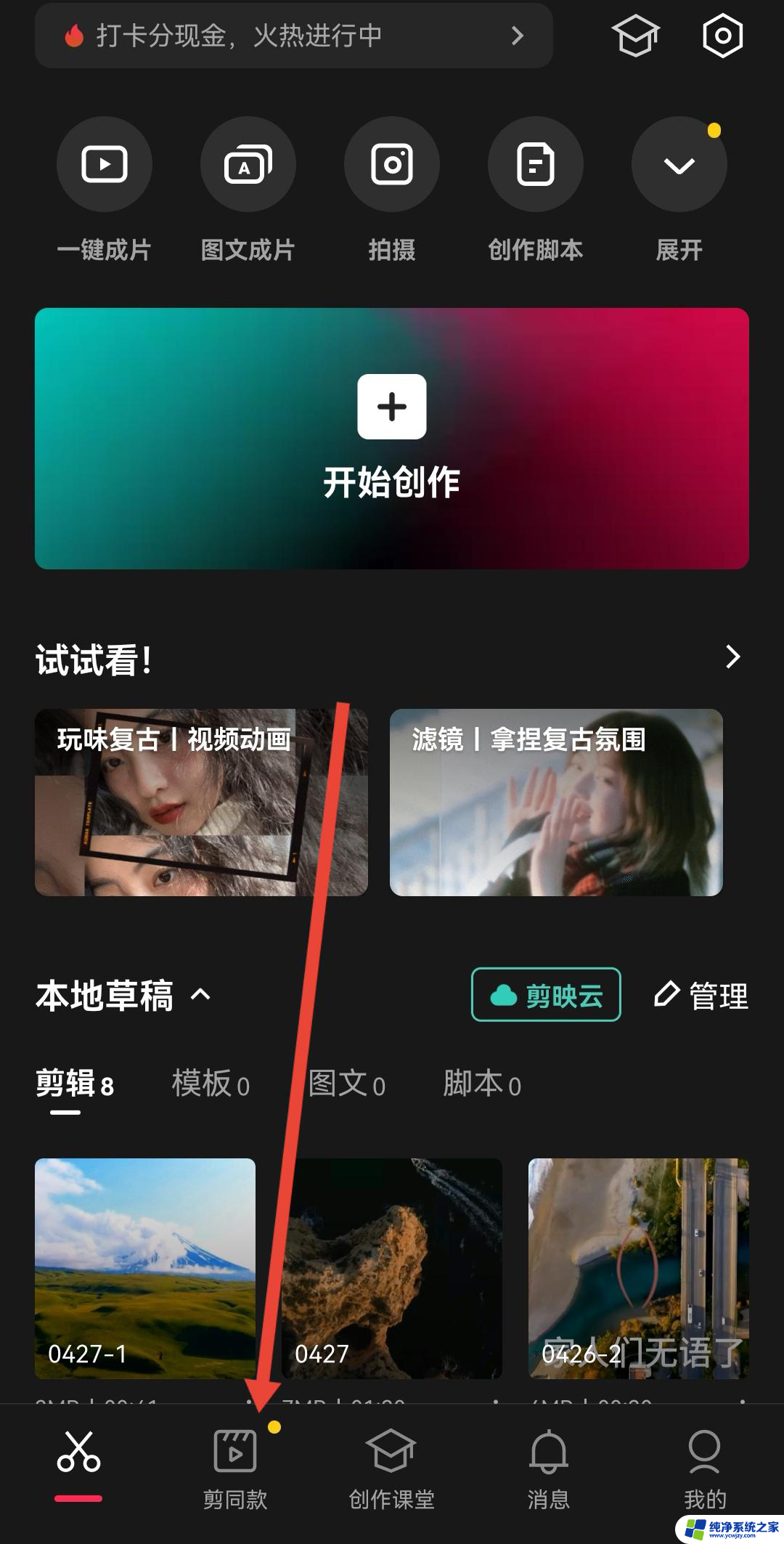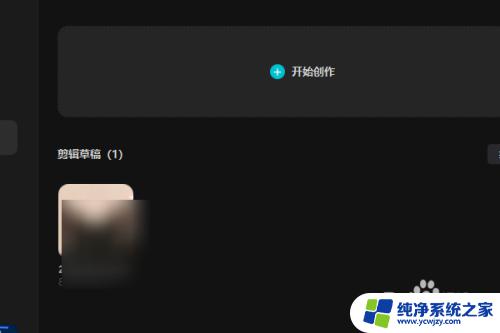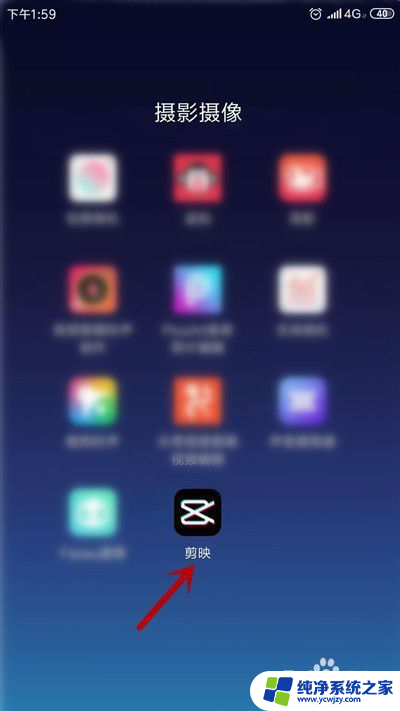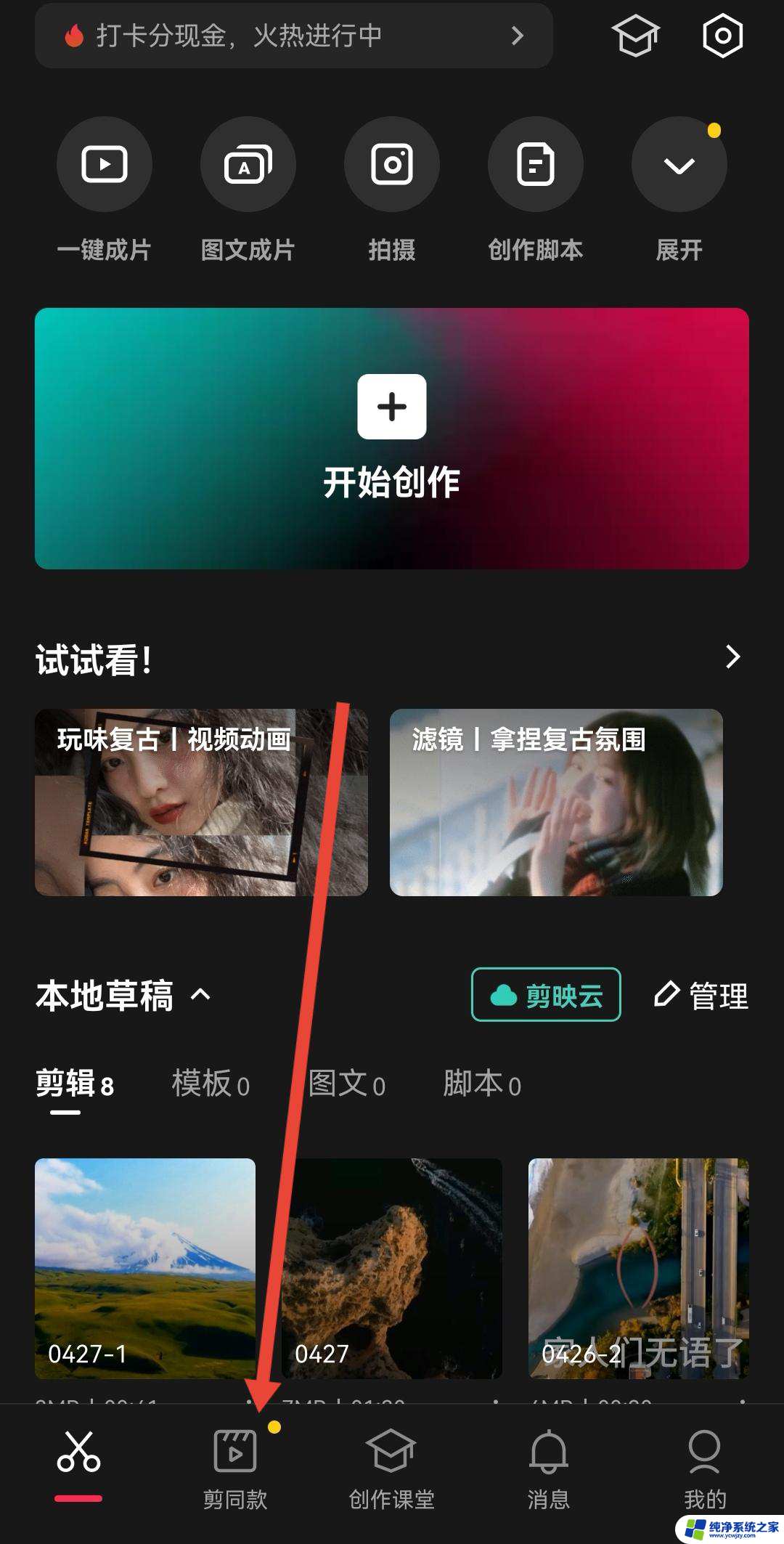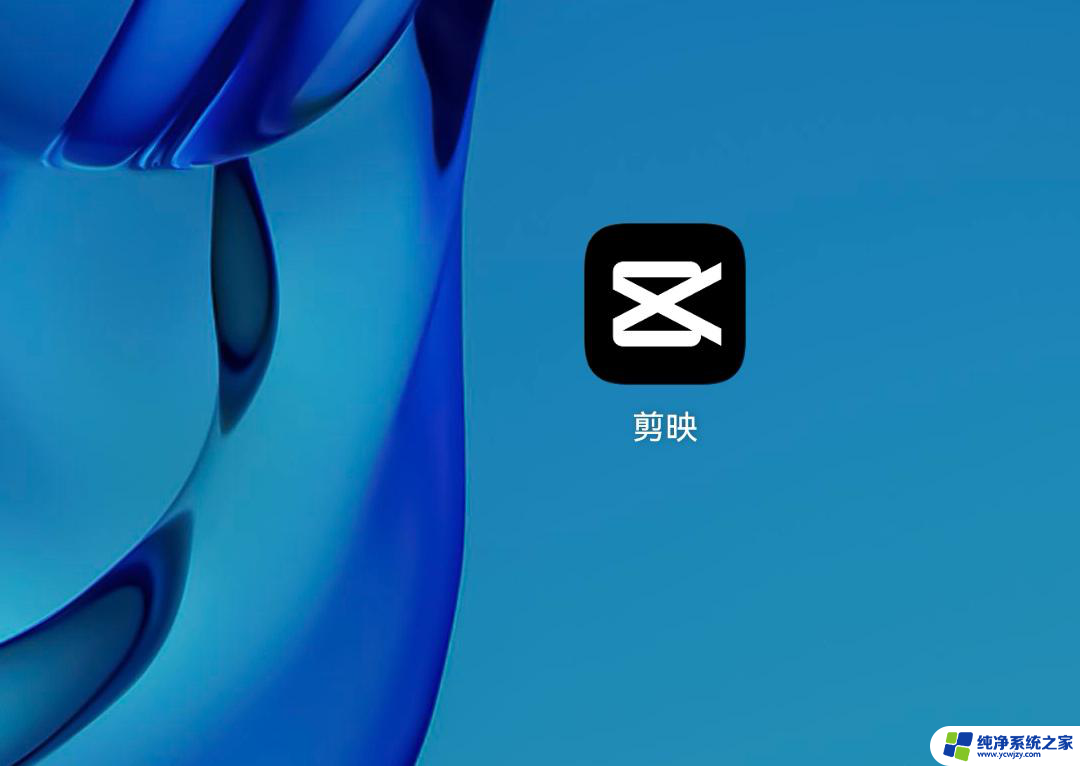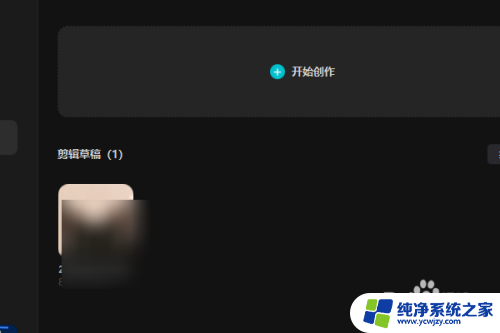剪映里面剪辑好的视频发抖音怎么用原声 剪映剪同款怎么用自己的原声
更新时间:2024-01-08 11:02:40作者:jiang
在剪映这款视频剪辑工具中,我们可以轻松地剪辑出一段精彩的视频,并选择适合的原声音乐来增强观影体验,当我们想将这个剪辑好的视频分享到抖音平台时,是否可以保留剪映中使用的原声呢?答案是肯定的。通过简单的操作,我们可以在剪映中直接使用原视频的原声,让我们的作品更加个性化和真实。当我们想剪辑同款视频时,我们也可以使用自己的原声,这样不仅能够展现自己的独特风格,还能更好地与观众产生共鸣。接下来让我们一起了解一下如何在剪映中使用原声和自己的原声来制作独具魅力的视频吧!
剪映剪同款怎么用自己的原声
操作方法:
1.打开剪映,打开剪同款

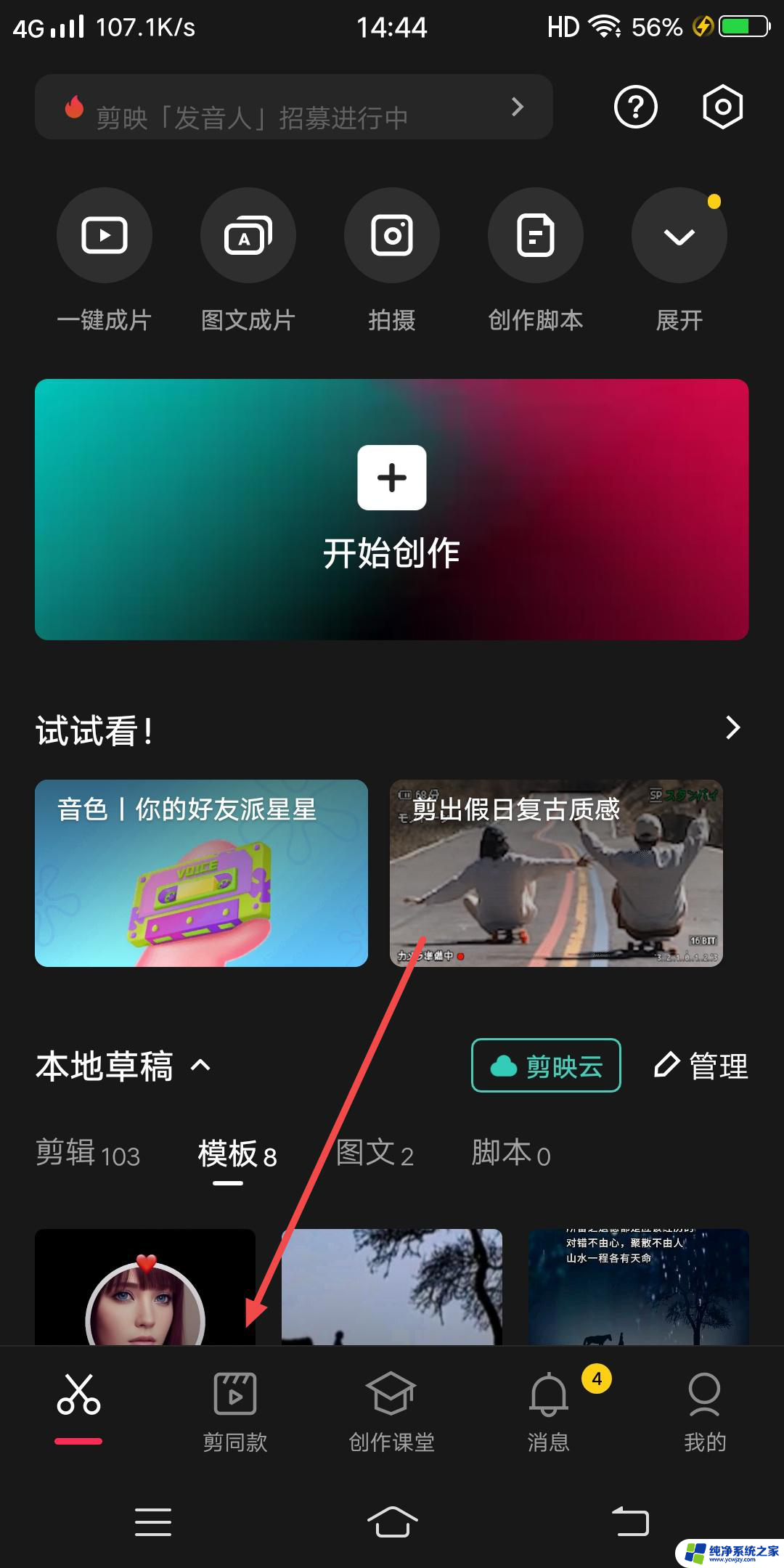
2.选择一个模板,点击剪同款
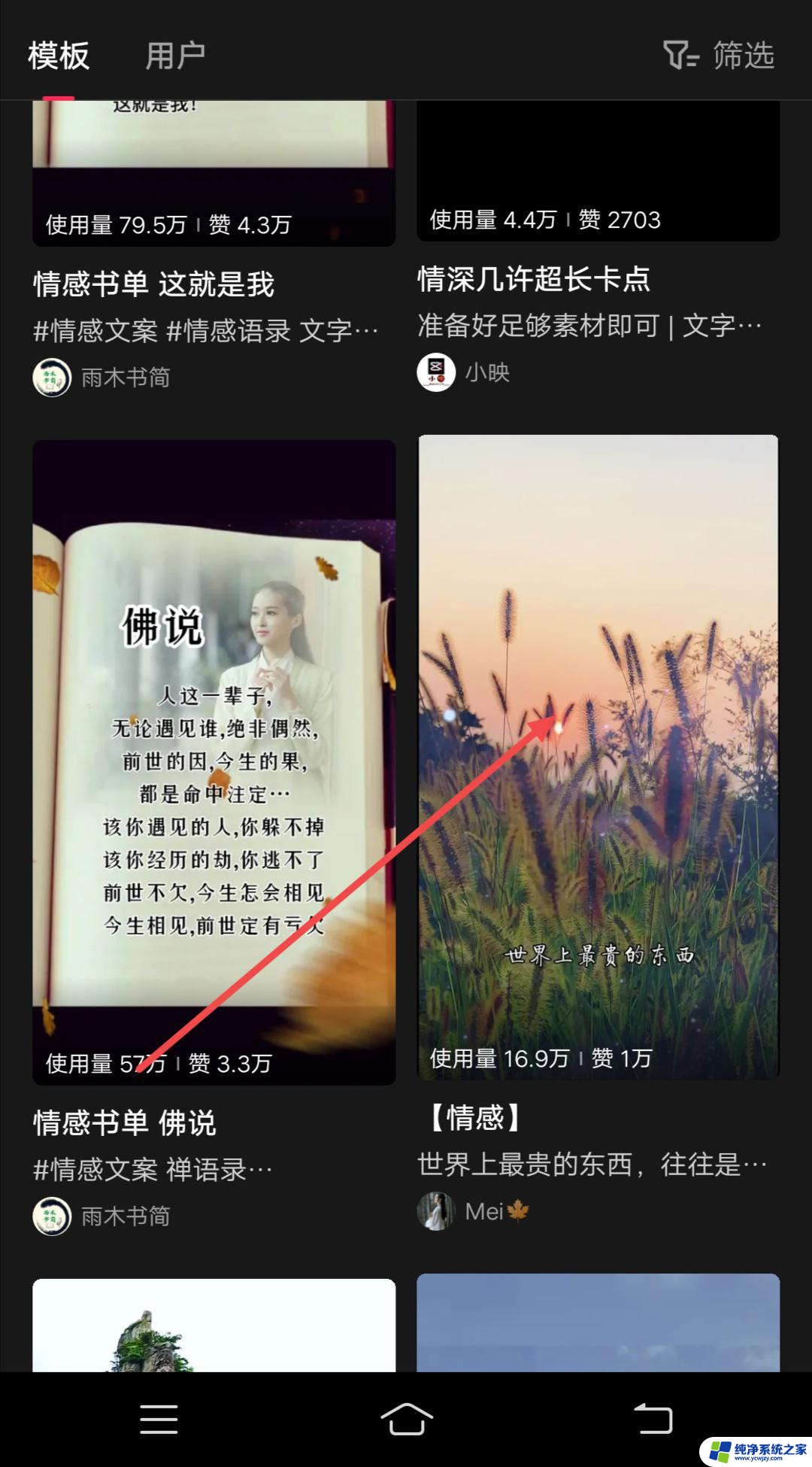
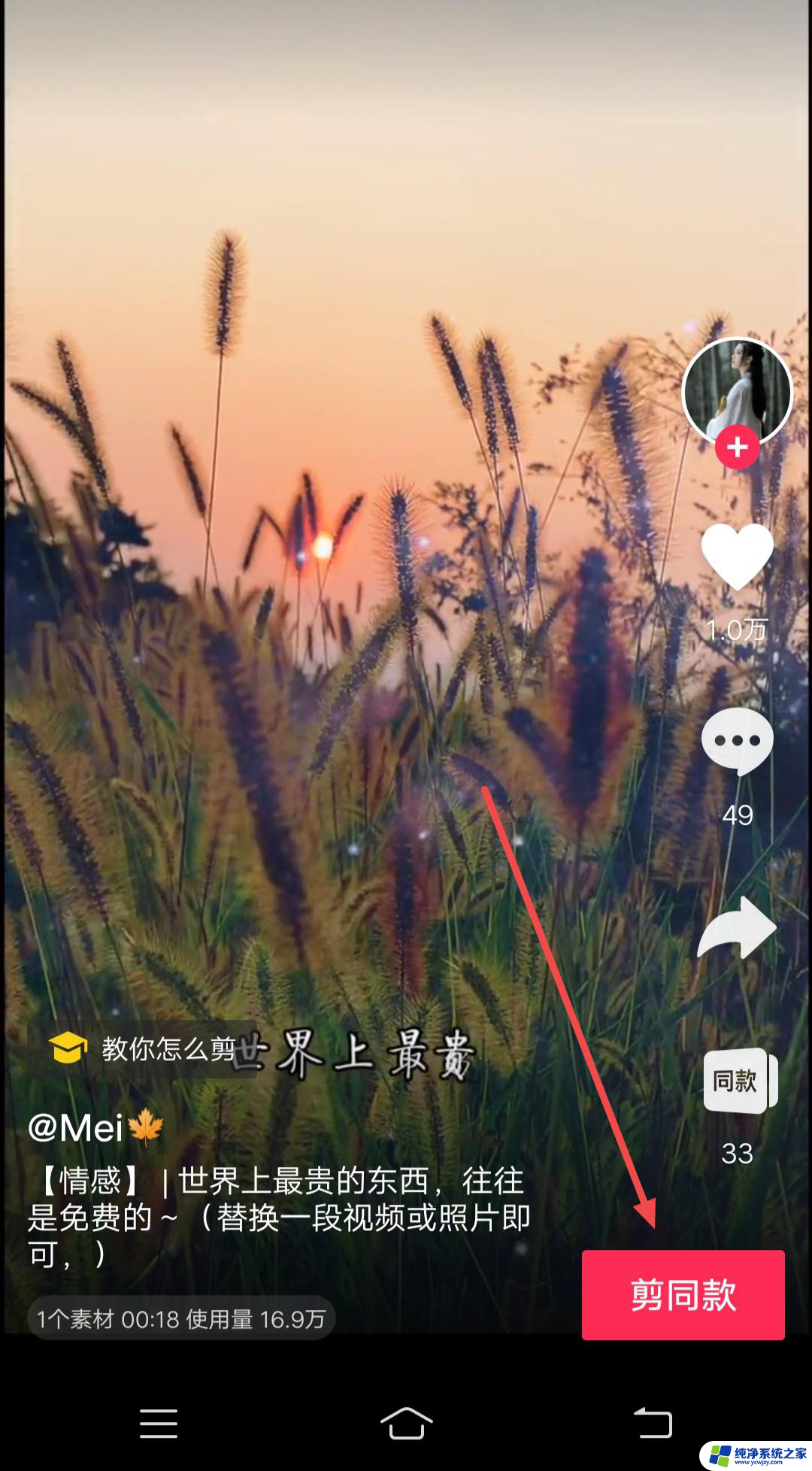
3.添加自己的视频下一步,点击导出
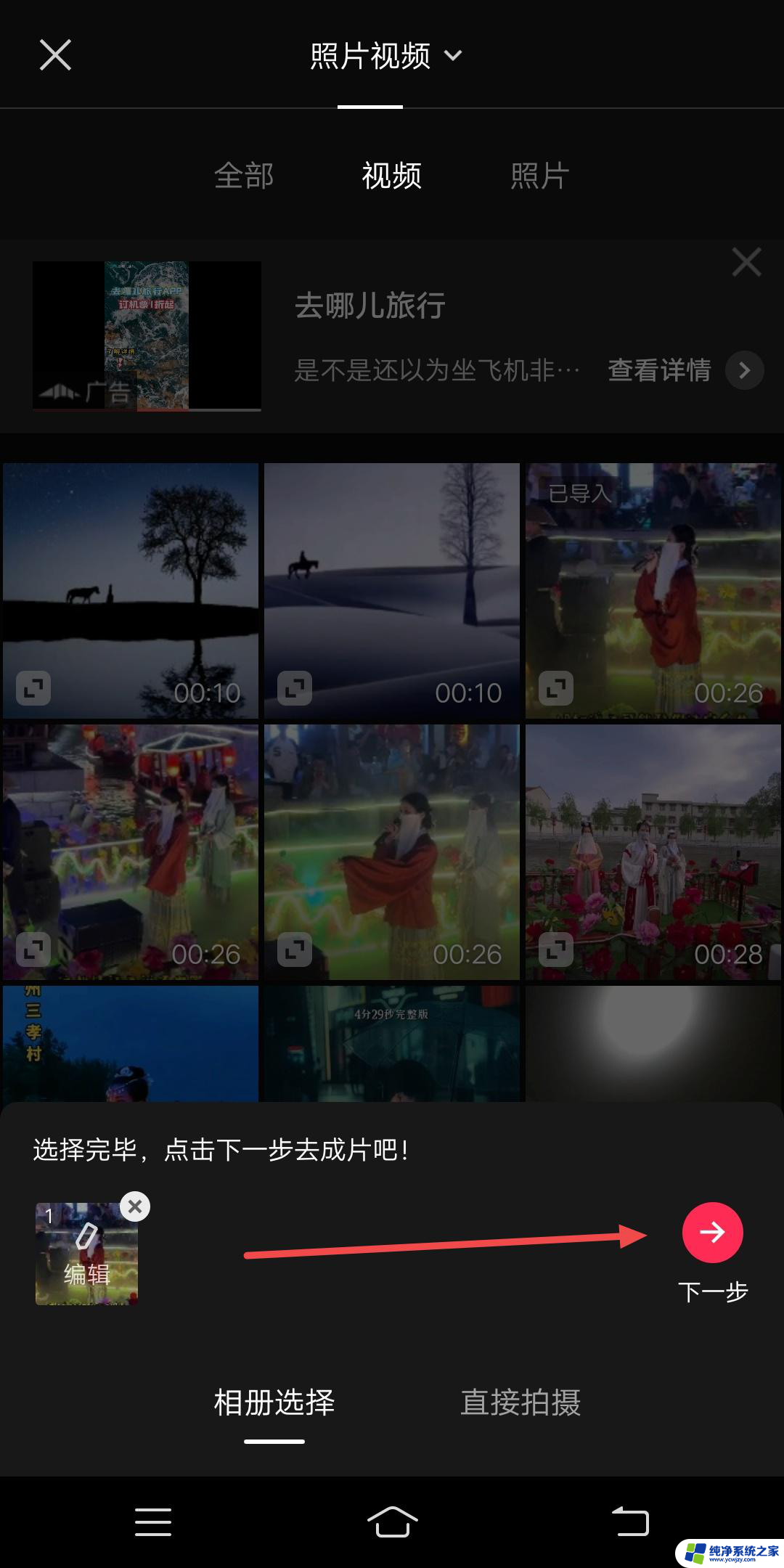
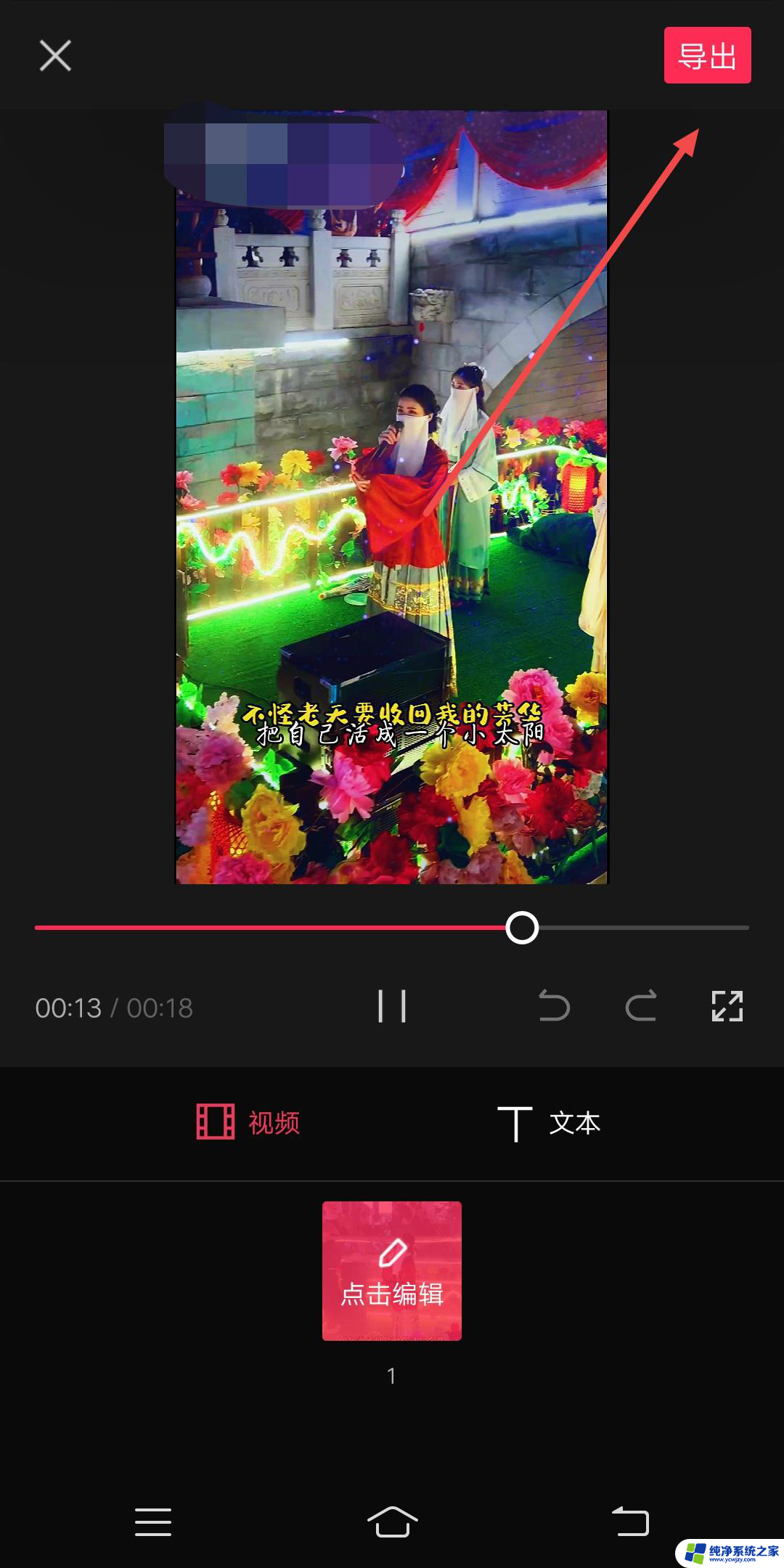
4.导出完成返回主界面,点击开始创作
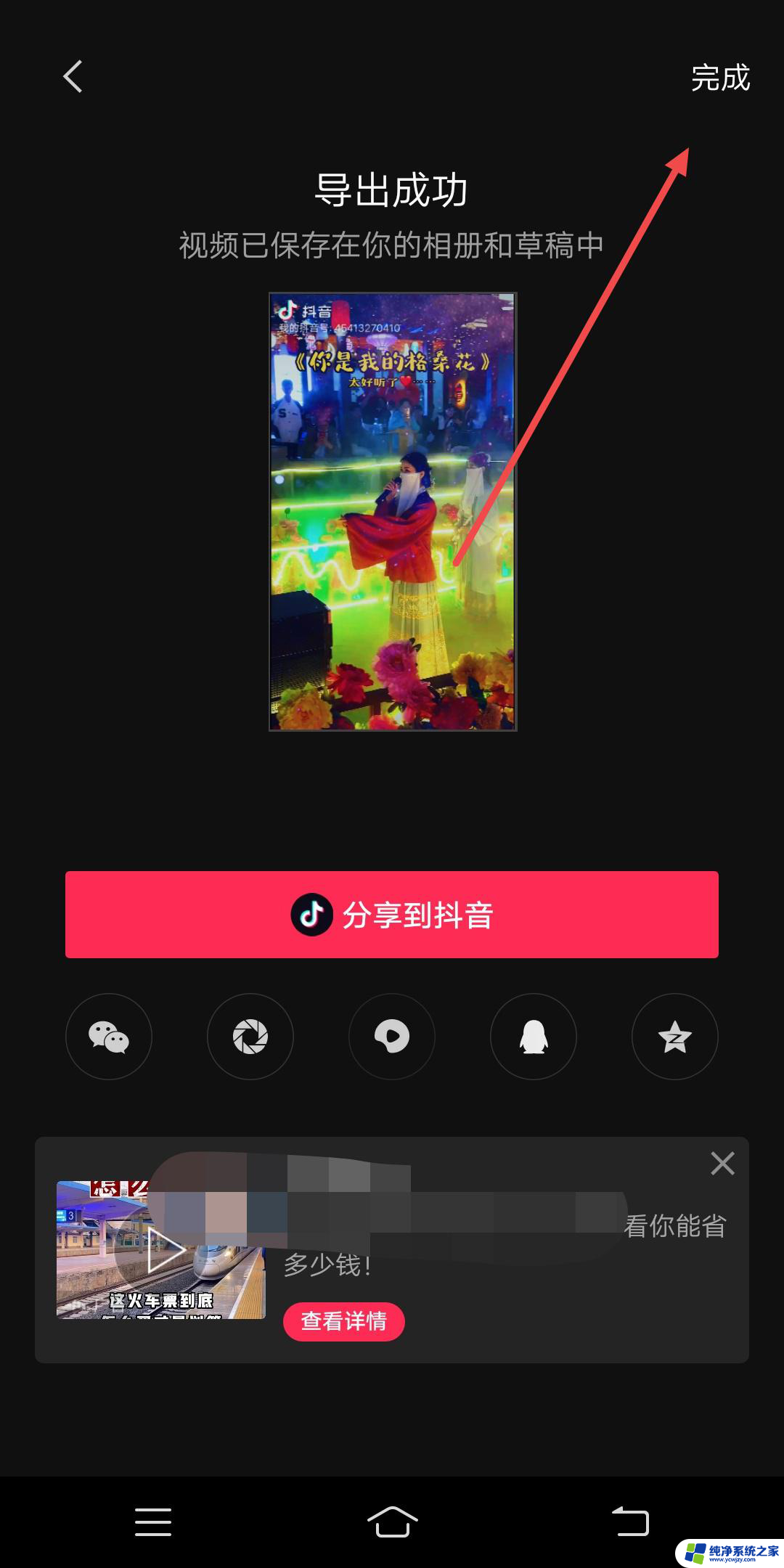
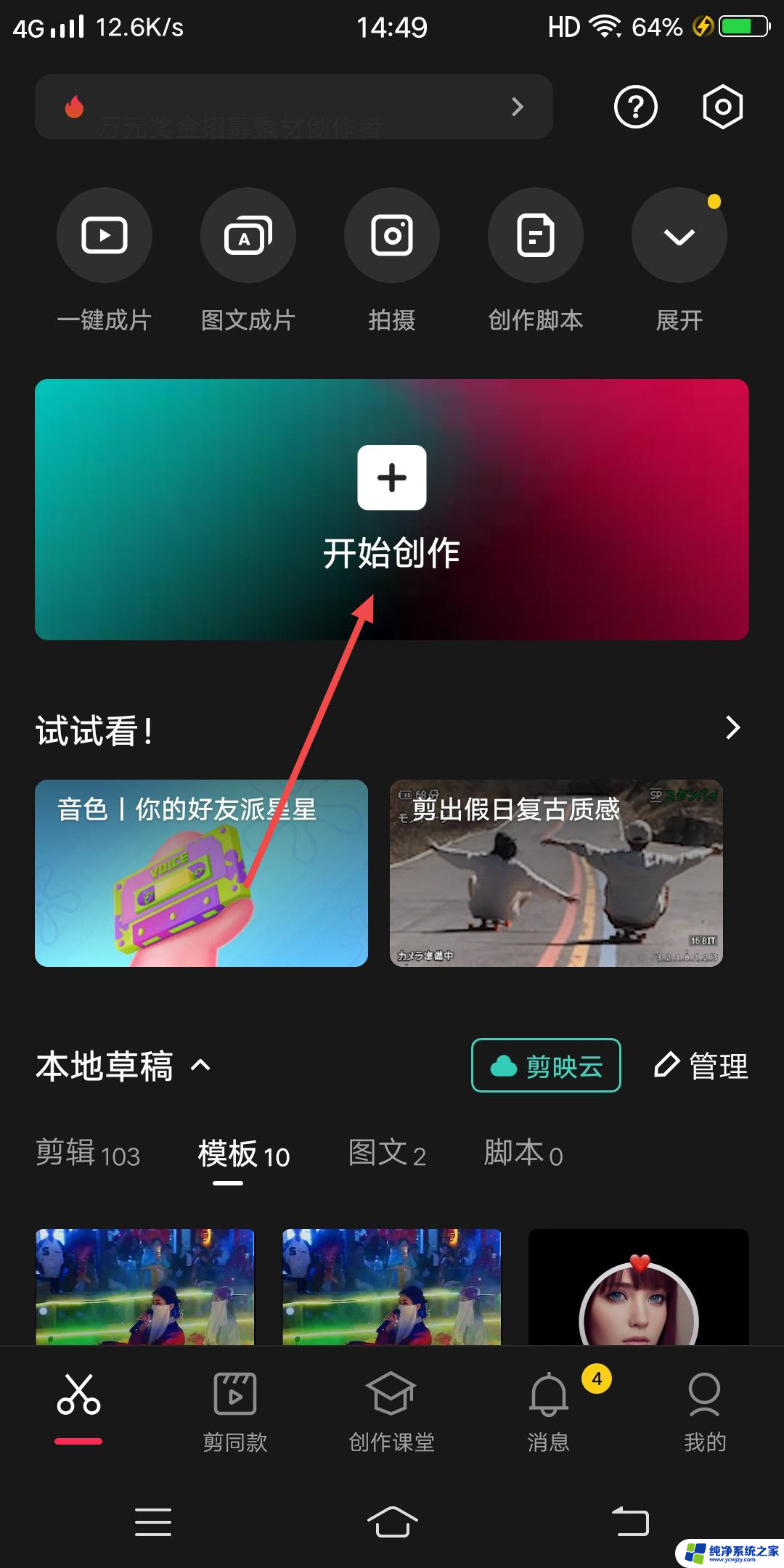
5.打开制作好的剪同款视频,点击原声。打开添加音频
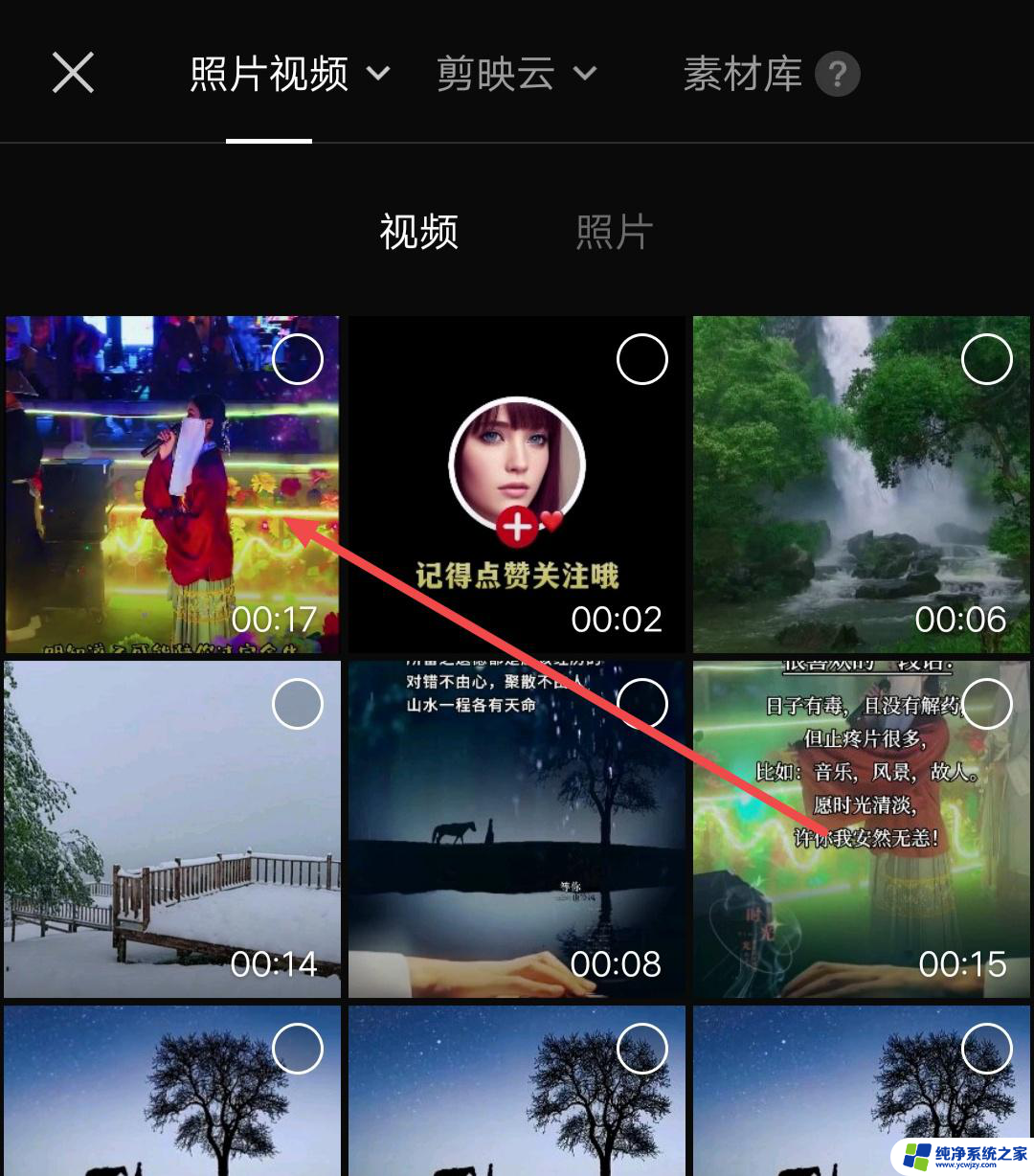
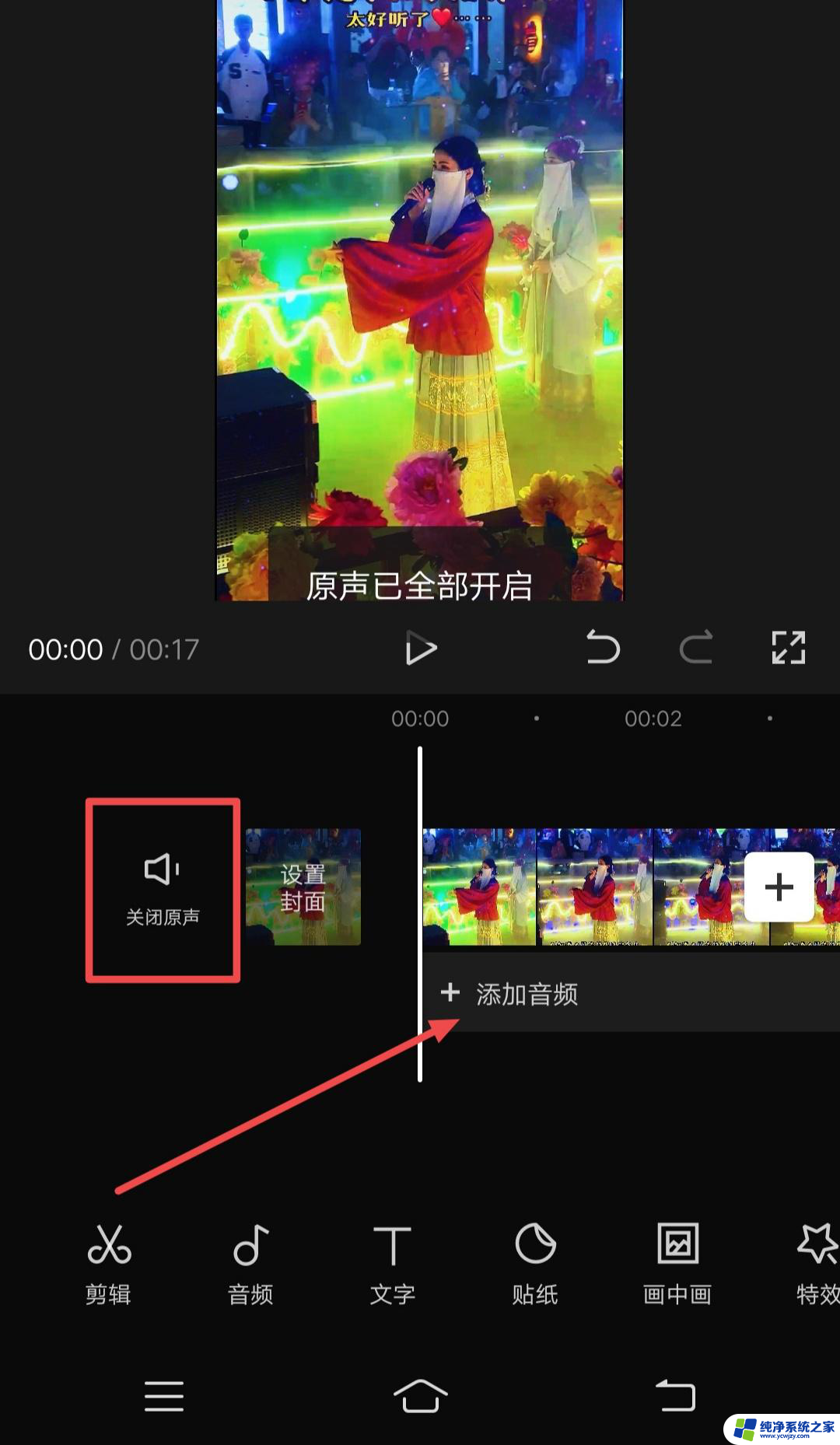
6.点击抖音收藏,选择导入音乐。提取音乐,去提取视频当中的音乐。
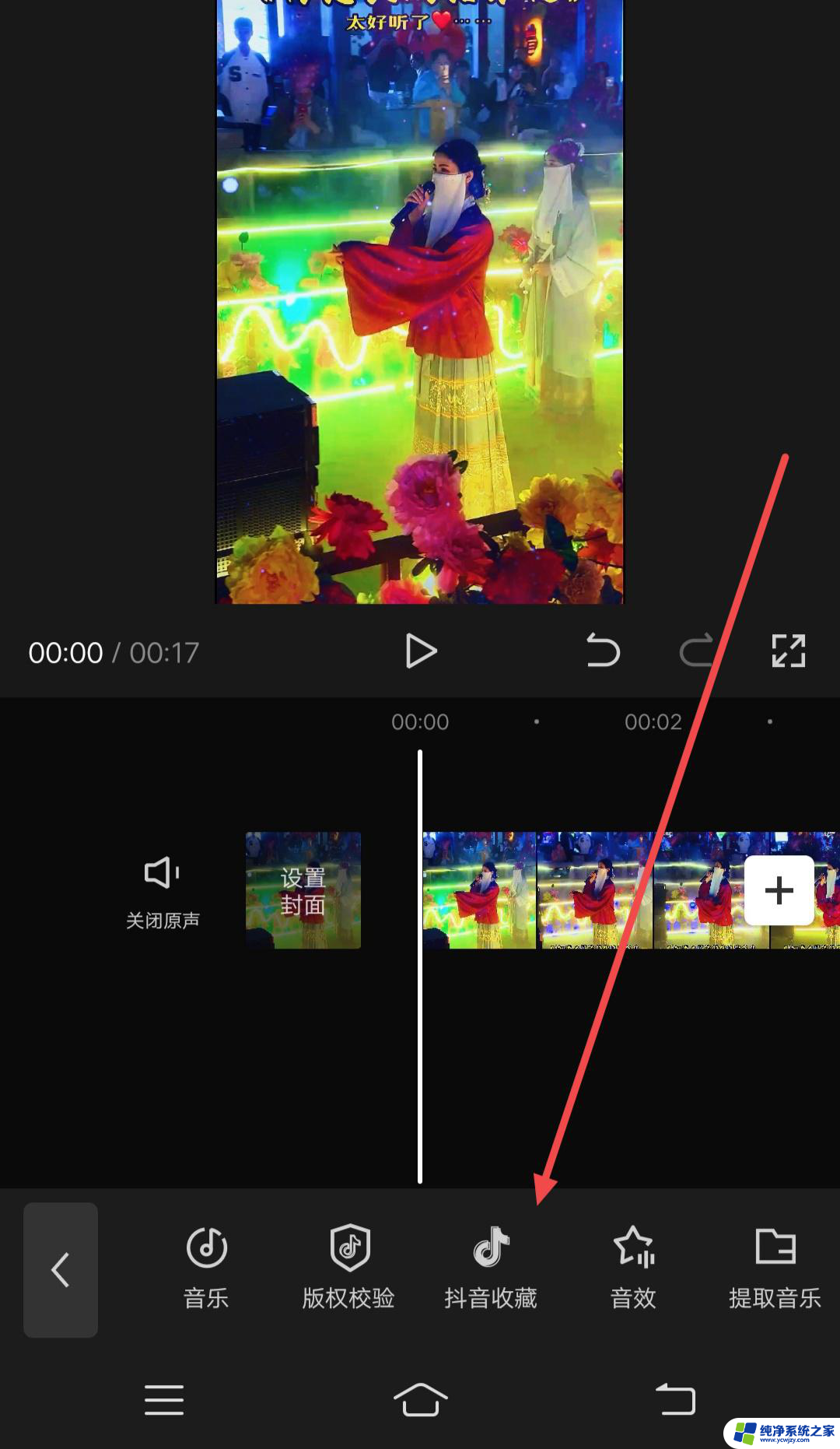
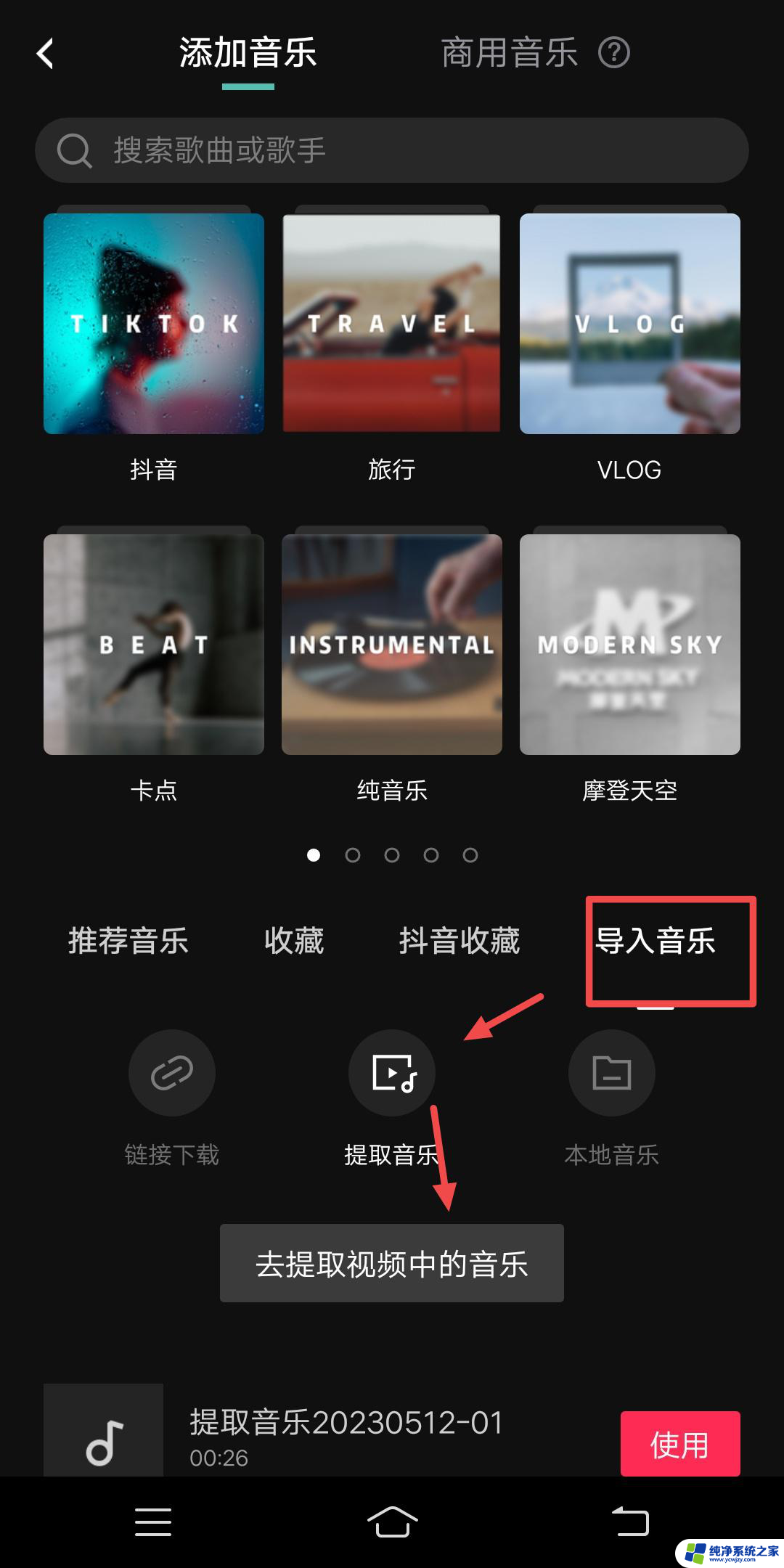
7.选择原视频打开,选择提取的原视频音频。点击使用
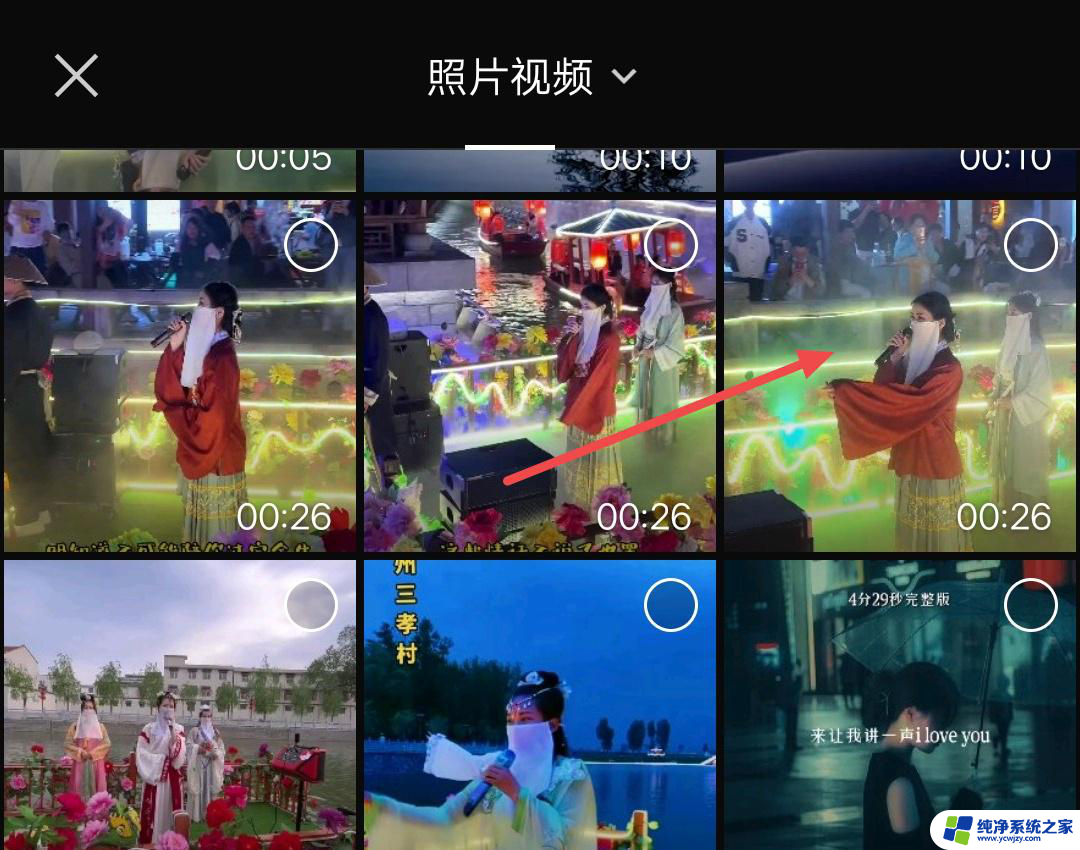
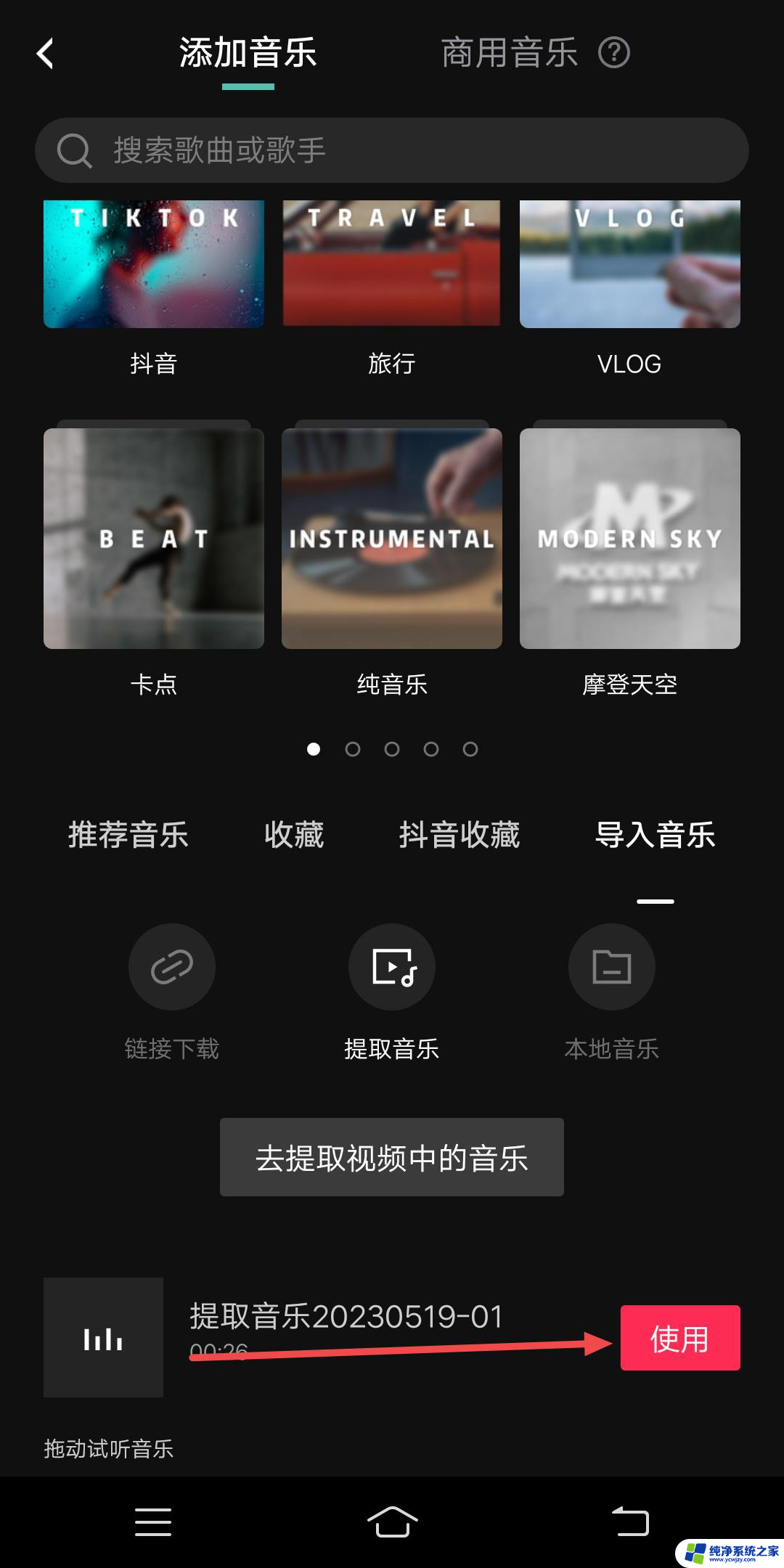
8.将原声音频拉到和视频对齐的位置,然后点击导出即可
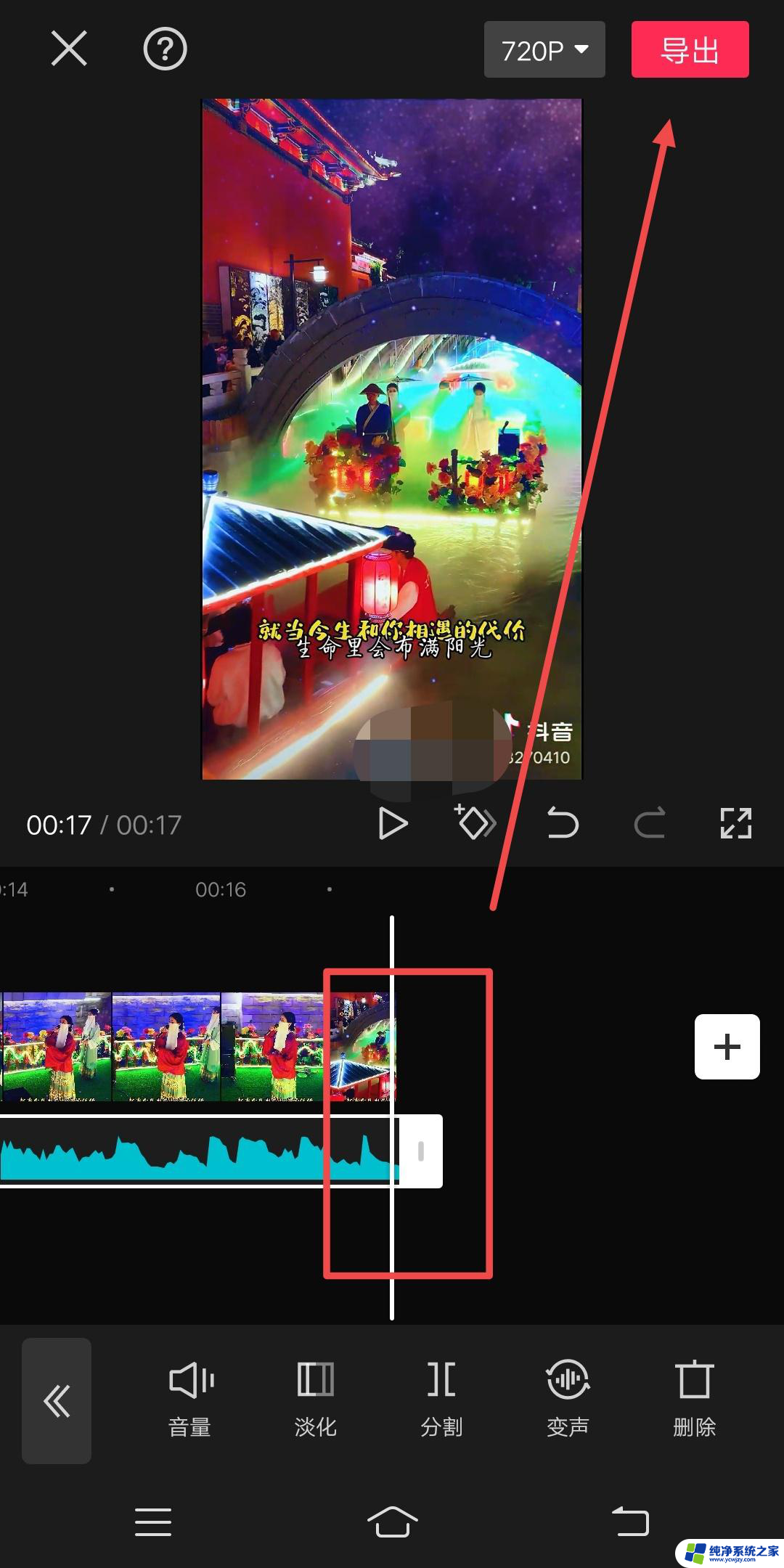
以上就是剪映里面剪辑好的视频发抖音怎么用原声的全部内容,有需要的用户就可以根据小编的步骤进行操作了,希望能够对大家有所帮助。